Tous les iPhones sont livrés avec un paramètre par défaut. Si vous balayez l'écran vers la gauche, l'appareil photo s'ouvre, même si l'écran du téléphone est verrouillé. Bien que cette fonction soit très utile pour prendre des photos rapidement, elle compromet également votre vie privée. Par exemple, n'importe qui peut prendre des photos sans votre permission.
C'est pourquoi de nombreux utilisateurs d'iOS préfèrent désactiver le raccourci de l'appareil photo de l'écran de verrouillage de l'iPhone pour empêcher les utilisateurs tiers de prendre des photos non autorisées. Dans cet article, nous allons vous donner un guide détaillé sur la façon d'enlever l'appareil photo de l'écran verrouillé iPhone.

3 façons d’enlever l'appareil photo de l'écran verrouillé iPhone
Selon les différentes versions d'iOS, suivez les procédures ci-dessous pour désactiver le raccourci de l’appareil photo de l'iPhone.
1 Enlever l’appareil photo de l'écran verrouillé iPhone sous iOS 16/15
Voici comment enlever le raccourci de l’appareil photo de l'écran verrouillé de l'iPhone sous iOS 16 et 15.
Étape 1 : Allez dans Réglages > Temps d'écran.
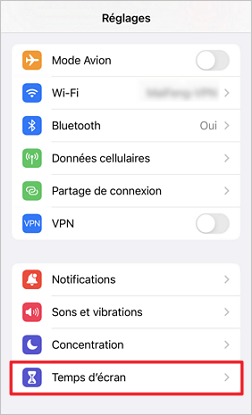
Étape 2 : Ensuite, cliquez et activez « Contenu et confidentialité », et allez dans « Apps autorisées » pour désactiver « Appareil photo ».
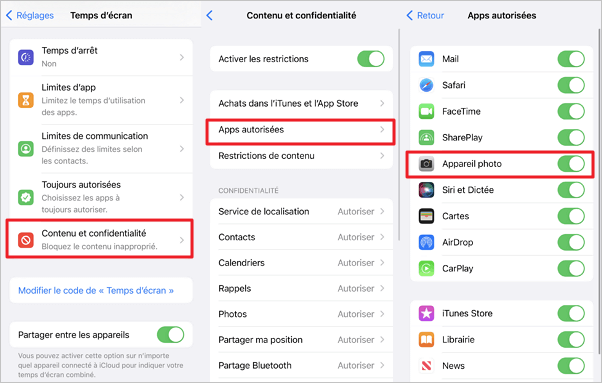
Étape 3 : Vous pouvez maintenant revenir à l'écran de verrouillage pour vous assurer que le raccourci de l’appareil photo est désactivé.
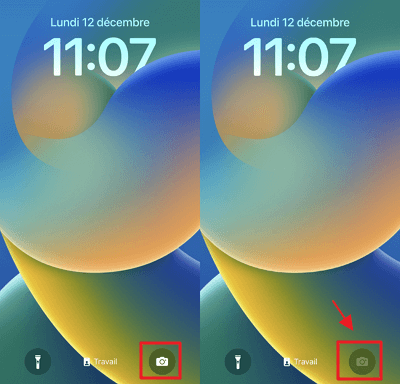
Remarque
Cette méthode, aussi bonne et efficace que possible, permet de désactiver le raccourci de l'appareil photo sur l’écran verrouillée. Cependant, elle supprimera également le raccourci de l'appareil photo de l'écran d'accueil, et vous ne pourrez plus l'utiliser.
2 Enlever l’appareil photo de l'écran verrouillé iPhone sous iOS 12
Lorsqu'il s'agit de supprimer le raccourci de l'appareil photo de l'écran de verrouillage de l'iPhone sous iOS 12, la procédure est un peu différente.
Étape 1 : Allez dans Réglages > Temps d'écran > Restrictions de contenu et de confidentialité et activez le bouton.
Étape 2 : Ensuite, revenez en arrière et appuyez sur « Toujours autoriser » pour voir toutes les applications disponibles. Choisissez « Appareil photo » et appuyez sur l'icône « Supprimer » pour la désactiver.
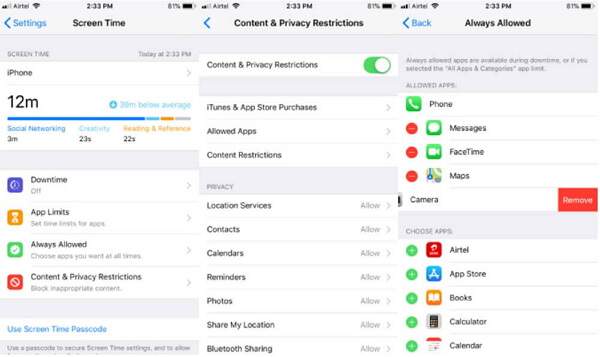
Remarque
Après avoir effectué les étapes susmentionnées, verrouillez votre iPhone et vérifiez si le raccourci de l'appareil photo s'affiche. Si l'appareil photo est toujours affiché sur l'écran verrouillé, répétez les étapes ci-dessus.
3 Comment désactiver l'appareil photo de l'écran de verrouillage dans iOS 11 ?
Cette méthode est applicable aux utilisateurs d'iPhones fonctionnant sous iOS 11 ou antérieur. Ils peuvent simplement désactiver le raccourci de l'appareil photo de l’écran verrouillée après avoir activé les restrictions dans les réglages.
Étape 1 : Allez dans Réglages > Général > Restrictions et cliquez sur « Activer les restrictions ».
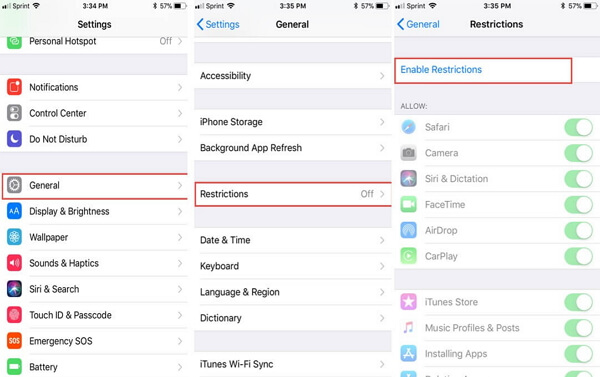
Étape 2 : Après avoir saisi le code d'accès, désactivez l'option « Appareil photo » pour supprimer l'appareil photo.
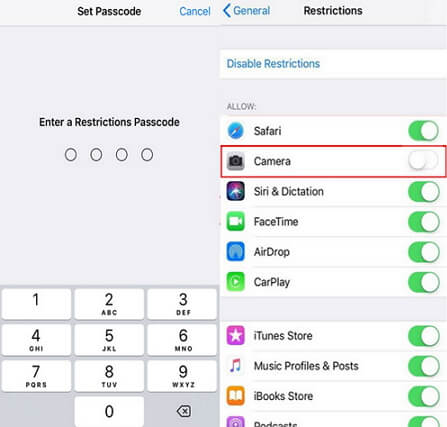
Remarque
Maintenant, vous ne verrez pas le raccourci de l’appareil photo sur l'écran de verrouillage ainsi que sur l'écran d'accueil. Vous devriez installer une application d'appareil photo depuis l'App Store pour continuer à prendre des photos.
FAQs sur Supprimer le raccourci de l'appareil photo de l'écran de verrouillage iPhone
Nous avons répondu à plusieurs questions courantes des utilisateurs concernant la suppression du raccourci de l'appareil photo de l’écran verrouillée.
1 Comment supprimer les autres fonctionnalités de l'écran de verrouillage de l'iPhone ?
Apple permet également aux utilisateurs de désactiver ou de supprimer d'autres fonctions de l'écran de verrouillage de l'iPhone. Vous pouvez effacer Siri, le Centre de contrôle, la Vue du jour et d'autres fonctions de l’écran verrouillé de votre iPhone en suivant les étapes ci-dessous.
Étape 1 : Allez dans Réglages > Face ID et code (Touch ID et code dans les anciens iPhones), et saisissez votre code pour vous connecter.
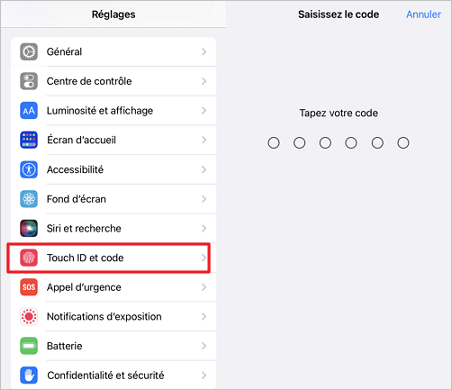
Étape 2 : Ensuite, balayez vers le bas et concentrez-vous sur la colonne « AUTORISER L'ACCÈS LORSQU'IL EST VERROUILLÉ ». Désactivez « Centre de notification », « Centre de contrôle » et « Siri ».
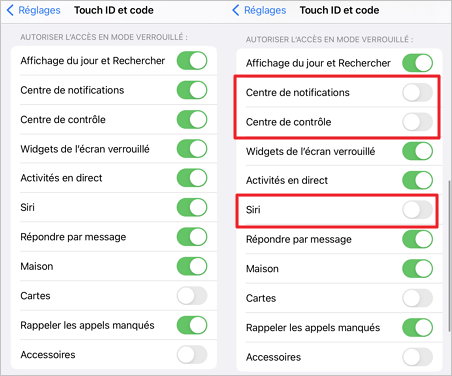
2 Puis-je accéder à l'album depuis l'appareil photo sur l'écran de verrouillage ?
Non. Même si vous avez autorisé l'accès à l'appareil photo sur l'iPhone verrouillé, personne ne peut accéder à Photos sans entrer le code d'accès ou le Face ID/Touch ID. Cette fonctionnalité vise à protéger votre vie privée et votre sécurité.
Comment désactiver l'écran de verrouillage iPhone sans code
L'oubli du code d'accès à l'écran de l'iPhone est très frustrant car il rend votre appareil pratiquement inutilisable. C'est là que iMyFone LockWiper entre en jeu et permet aux utilisateurs de contourner le verrouillage de l'écran sans code d'accès.
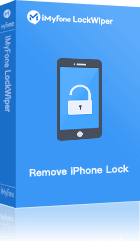
- Éliminer tous les types de verrouillage d'écran iOS, y compris les codes d'accès à 4 ou 6 chiffres, et Face ID sans code d'accès.
- Contourner le code de verrouillage de l'écran et avoir la liberté de contrôler les données.
- Supprimer Apple ID et iCloud sans mot de passe.
- Enlever l’écran de verrouillage MDM pour ne plus demander d'informations d'identification et utiliser toutes les fonctionnalités de l'iPhone.
Voici comment utiliser iMyFone LockWiper pour déverouiller iPhone.
Étape 1. Installez et lancez iMyFone LockWiper, choisissez l'option « Déverrouiller le code d'accès de l'écran ».

Étape 2. Après avoir cliqué sur « Démarrer », connectez votre iPhone à l'ordinateur à l'aide d'un câble USB, et attendez le téléchargement du micrologiciel.

Étape 3. Une fois l'extraction du micrologiciel terminée, cliquez sur « Démarrer le déverrouillage ».
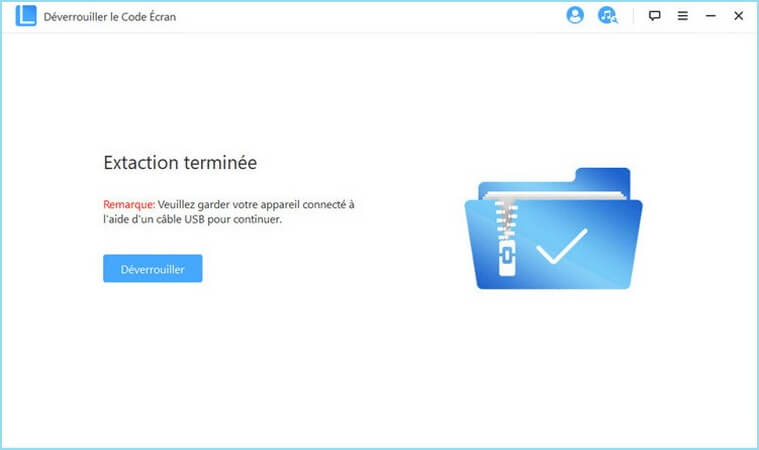
Étape 4. Ensuite, saisissez « 000000 » pour confirmer, et LockWiper commence à contourner l'écran verrouillé.
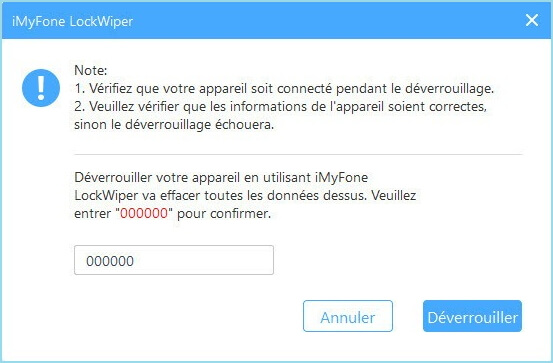
Étape 5. Attendez un moment, le verrouillage de l'écran de votre iPhone sera contourné avec succès.

Conclusion
Le respect de la vie privée est une tâche importante, quelle que soit la version de l'iPhone que vous utilisez. Nous espérons que vous ne rencontrerez pas de problème pour supprimer le raccourci de l’appareil photo de l'iPhone après avoir lu ce guide. Suivez simplement les instructions partagées.
Si vous oubliez le code d'accès de l'iPhone, utilisez iMyFone LockWiper pour accéder à nouveau à votre appareil verrouillé. Cet outil est compatible avec presque tous les modèles d'iPhone et toutes les versions d'iOS.








